Hur fungerar schemaläggningen i TimeplanGo?
En slagkraftig strategi för ditt företags schemaläggning kan hjälpa verksamheten nyttja alla resurser på rätt ställen samt göra din personal nöjd och högpresterande. Det finns hela 4 olika sätt att schemalägga dina medarbetare i TimeplanGo - Via Grundschema, Grundschema avancerad, Dagsöversikten eller Veckoöversikten. Vilket sätt du väljer att schemalägga på är helt upp till dina egna preferenser. Låt oss ta dig igenom de olika schemaläggningmodulerna för att ta reda på vilken strategi som passar dig bäst!
Skapa arbetspass
Innan du börjar schemalägga din personal så behöver du först och främst skapa arbetspass som du sedan kan använda dig av när du planerar dina medarbetare. Det finns ingen gräns för hur många arbetspass du kan skapa utan du kan skapa hur många du vill. Du namnger arbetspasset med ett beskrivande relevant namn som ex. “Stängning 11-20”. Du väljer sedan vilken arbetsuppgift som ingår i passet som ex. “Disk” eller “Servis”. Du har också möjlighet att skapa “kombipass”, alltså delade arbetspass där medarbetaren jobbar halva dagen på ex. “Servis” och andra delen på “Disk”. Du kan också göra olika typer av justeringar i arbetspassen som ex. om passet ska vara av typen övertid, jour o.s.v. Du kan också lägga till kost och rastavdrag. När du skapat dina arbetspass så är det dags att börja schemalägga, hur du väljer att göra det är upp till dig. Nedan följer några olika alternativ.
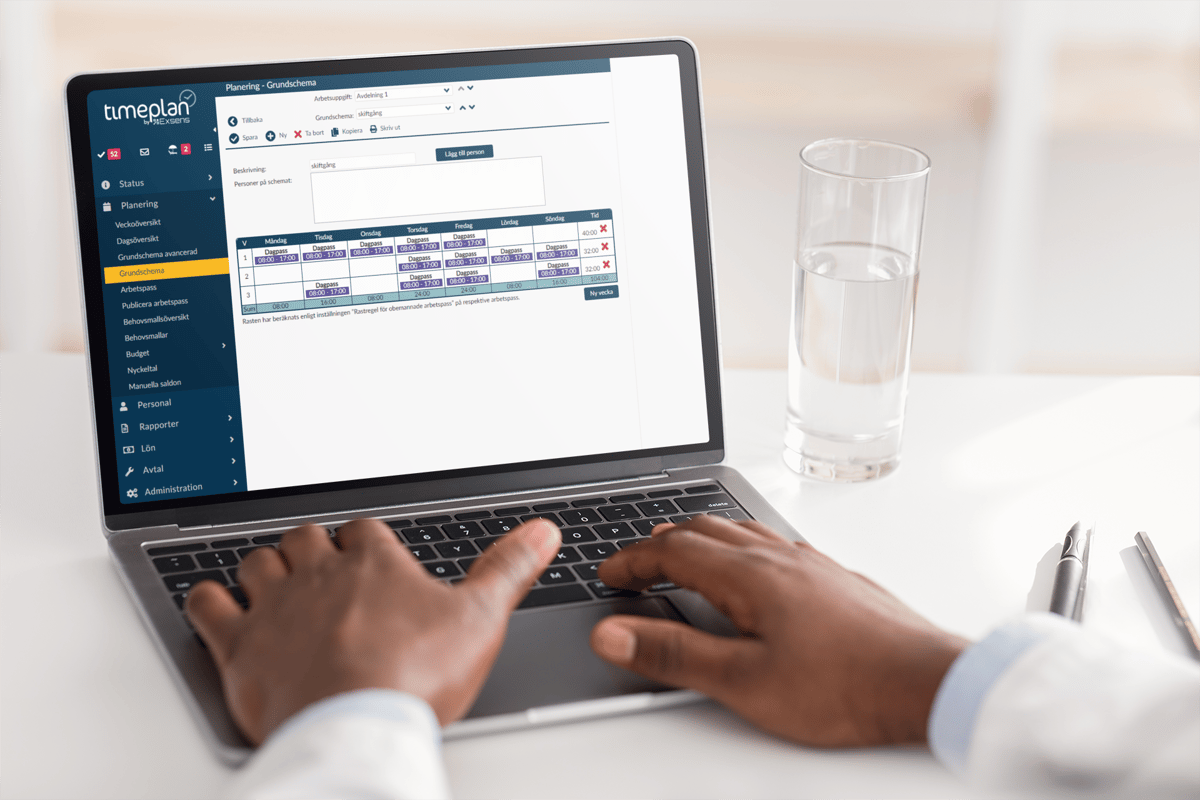
Skapa grundschema
Under fliken Grundschema har du ett enkelt sätt att lägga långvariga grundscheman för dina medarbetare. Detta sättet kan vara bra för dig som är ny på schemaläggning. Grundscheman passar bäst att göra för dina fastanställda som du vet rullar på ett specifikt schema hela tiden. Du döper grundschemat till ett relevant namn som ex. “Butik höst 2022”. Grundschemat kan ha ett eller flera veckors rull som en eller flera medarbetare kan gå på. Efter att du lagt upp hur många veckors rull du vill ha på schemat så lägger du in de arbetspassen du vill ha på de olika dagarna.
Timeplan har en bra funktion som säger till om du bryter mot arbetstidslagen för att underlätta så att du schemalägger dina medarbetare korrekt enligt lag. När du är nöjd med upplägget kan du spara grundschemat och sedan lägga det på den eller de medarbetarna du vill ska gå på detta grundschemat. Om du vill att exempelvis två medarbetare ska gå omlott varandra kan du lägga medarbetare 1 med startvecka 1 och den andra med startvecka 2.
Grundschema avancerad
Om du vill skapa mer än ett grundschema kan du göra detta under fliken Grundschema avancerad. Detta är en översiktsvy där du kan skapa flera grundscheman samtidigt för att tydligt se att du täcker din verksamhets behov. I denna modulen sparas allt automatiskt så du behöver inte tänka på att spara. Du börjar med att skapa ett eller flera nya grundscheman och namnger det/dem sedan till ett relevant namn under beskrivning. Nu väljer du hur många veckor dina grundscheman ska rulla.
Du kan välja att lägga till en eller flera medarbetare i grundschemat eller så gör du schemat obemannat. Sedan kan du ställa in vilket datum schemat ska börja och ev. sluta. Väljer du inget slutdatum så kommer grundschemat att fortsätta rulla tills dess att du sätter ett slutdatum. Sedan lägger du till arbetspassen där du vill ha dom på dina olika grundscheman. Du kan om du vill dra och flytta på arbetspassen genom att klicka, hålla in och flytta. När du känner dig klar kan du välja att publicera dina grundscheman. Tänk då på att du stämt av att allt är korrekt innan du publicerar då dina grundscheman direkt publiceras ut till berörande medarbetare.
Veckoöversikten
Veckoöversikten är det bästa alternativet för dig om du vill göra tillfälliga ändringar i schemat. När du går in under Veckoöversikten behöver du välja för vilket datum du vill se samt vilka arbetsuppgifter. Du kan också välja att sortera på en specifik arbetsuppgift om du önskar detta. Vill du göra en mer detaljerad avgränsning kan du justera detta under inställningar. En smidig funktion med Veckoöversikten är att du kan se arbetade timmar i förhållande till planerade timmar samt beräknad kostnad. Veckoöversikten är den schemaläggningsmodulen där du kan se mest information
Du kan lägga till arbetspass i Veckoöversikten genom att klicka på den anställdes rad och dagen de gäller. Du får då upp en ruta med tillgängliga pass för medarbetaren. Du väljer det passet du vill lägga till och godkänner, passet ploppar då upp på den valda dagen. Det är ganska tidskrävande att lägga långvariga scheman i Veckoöversikten. Denna modulen är bäst att använda sig av vid tillfälliga justeringar som att ex. Ta bort, flytta, ändra i ett arbetspass för specifika dagar. Ex. om en medarbetare är sjuk eller om du ska flytta ett pass från en medarbetare till en annan.
Dagsöversikten
%20(1)%20(1)%20(1)%20(1)%20(1).png?width=1200&name=mockup-template-of-businesswoman-typing-on-desktop-pc%20(1)%20(1)%20(1)%20(1)%20(1)%20(1).png)
Kom igång med TimeplanGo!
Digitalisera er schemaläggning, tidrapportering och personalhantering, och frigör tid för annat. Med TimeplanGo är du igång på bara några minuter, helt kostnadsfritt och utan varken tidsbegränsning eller krav på betalningsinformation.